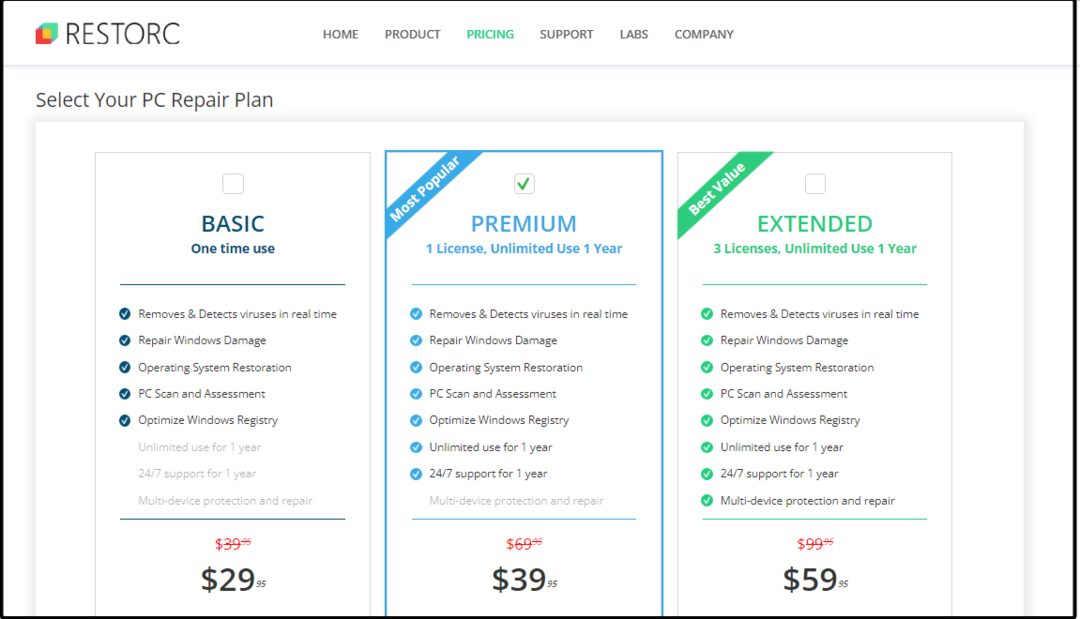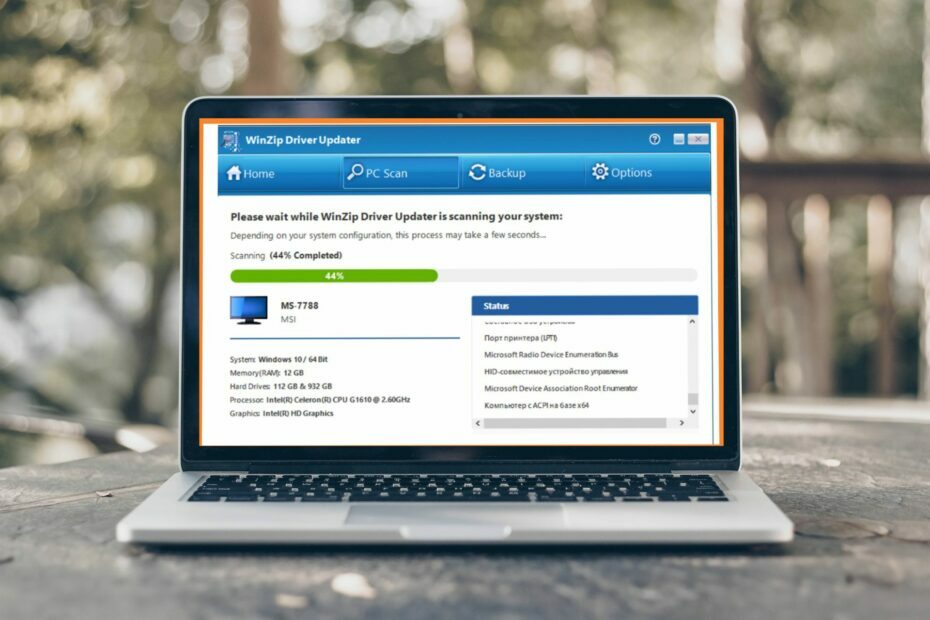Een snelle en handige gids om een invasief programma te verwijderen
- WinZip Driver Updater is een nep-updateprogramma voor de WinZip zelfuitpakkende archieftool.
- Het is door advertenties ondersteunde software die op uw computer kan worden geïnstalleerd wanneer u een geïnfecteerde website bezoekt of een schadelijke e-mailbijlage opent.
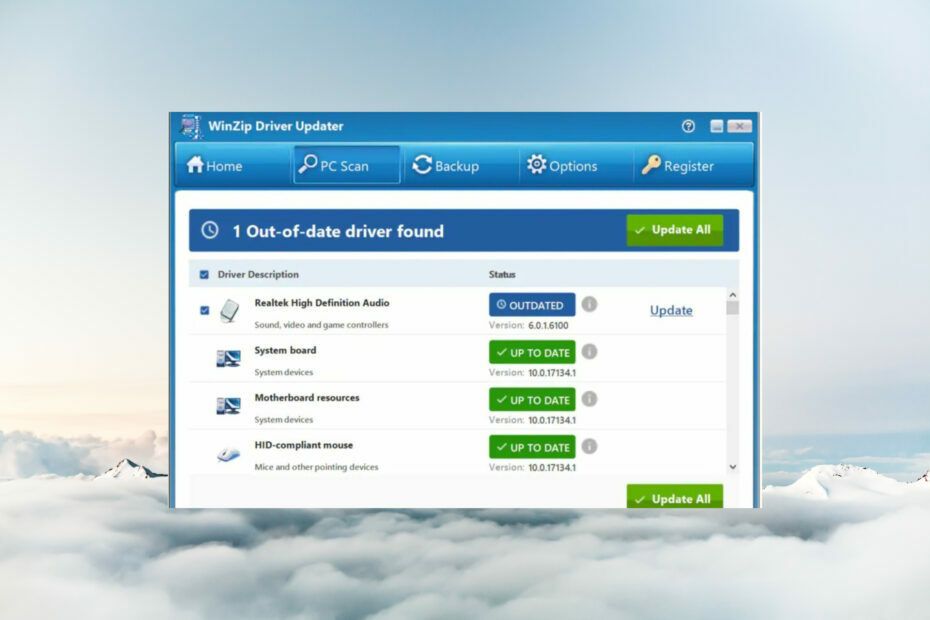
XINSTALLEREN DOOR OP HET DOWNLOADBESTAND TE KLIKKEN
Deze software zorgt ervoor dat uw stuurprogramma's actief blijven en beschermt u zo tegen veelvoorkomende computerfouten en hardwarestoringen. Controleer nu al uw chauffeurs in 3 eenvoudige stappen:
- DriverFix downloaden (geverifieerd downloadbestand).
- Klik Start scan om alle problematische stuurprogramma's te vinden.
- Klik Stuurprogramma's bijwerken om nieuwe versies te krijgen en systeemstoringen te voorkomen.
- DriverFix is gedownload door 0 lezers deze maand.
Als u WinZip Driver Updater op uw computer hebt geïnstalleerd, moet u deze zo snel mogelijk van uw computer verwijderen. WinZip Driver Updater is een softwaretoepassing die dat wel doet
advertenties weergeven, pop-ups, en andere soorten ongewenste inhoud op uw computerscherm.Dit programma is ontworpen om zonder uw toestemming op de achtergrond te worden geïnstalleerd. De enige manier waarop u kunt zien dat dit programma op uw computer wordt uitgevoerd, is door naar de lijst met toepassingen in het menu Start te kijken en te zien dat er een nieuw programma is toegevoegd.
Moet ik WinZip-stuurprogramma's bijwerken?
Als u zich afvraagt of Winzip Driver Updater veilig is, dan is dat niet zo. Dit is een valse applicatie voor het bijwerken van stuurprogramma's die zogenaamd is gemaakt door WinZip. Het virus is ontworpen om u te laten denken dat de stuurprogramma's van uw computer verouderd zijn en niet goed werken.
Gewoonlijk heeft dit type malware de mogelijkheid om andere soorten virussen te downloaden en op uw computer te installeren. Dit is wat het gevaarlijk maakt en waarom je het WinZip Driver Updater virus zo snel mogelijk moet verwijderen.
U realiseert zich misschien niet eens dat het zijn weg naar uw pc heeft gevonden. Mogelijk hebt u dit programma per ongeluk zelf geïnstalleerd of is het aan uw computer toegevoegd toen u een ander programma installeerde.
Eenmaal geïnstalleerd, kan de Trojan uw browserinstellingen wijzigen en u omleiden naar kwaadaardige websites. De WinZip Driver Updater is niet veilig. Het is ontworpen om gebruikers te misleiden om te betalen voor valse stuurprogramma's.
Bijgevolg kunt u werk uw stuurprogramma's bij van Apparaatbeheer of gebruik hulpprogramma's voor het bijwerken van stuurprogramma's.
Waarom kan ik WinZip Driver Updater niet verwijderen?
Het verwijderingsproces verloopt niet altijd soepel, dus u kunt tegen een stootje lopen en de schadelijke app kan niet worden verwijderd. Als u WinZip Driver Updater niet kunt verwijderen, is er mogelijk een probleem met uw computer, schijfstation of de software zelf.
Hier zijn enkele van de andere redenen waarom u WinZip Driver Updater niet kunt verwijderen:
- App-restjes – Er zijn nog enkele bestanden over in uw systeem. Je kunt het proberen verwijder de softwareresten handmatig één voor één of gebruik een uninstaller-app om je te helpen.
- Bestanden op andere locaties – Sommige programma's slaan bestanden op andere locaties op uw harde schijf op dan waar ze zijn geïnstalleerd.
Expert-tip:
GESPONSORD
Sommige pc-problemen zijn moeilijk aan te pakken, vooral als het gaat om beschadigde opslagplaatsen of ontbrekende Windows-bestanden. Als u problemen ondervindt bij het oplossen van een fout, is uw systeem mogelijk gedeeltelijk defect.
We raden aan Restoro te installeren, een tool die uw machine scant en identificeert wat de fout is.
Klik hier downloaden en beginnen met repareren.
We hebben ook een gedetailleerd artikel over hoe verwijder apps die niet kunnen worden verwijderd in Windows als de software problematisch begint te worden.
Hoe verwijder ik het WinZip Driver Updater-virus?
1. WinZip Driver Updater verwijderen
- Druk op de ramen toets en selecteer Instellingen.

- Klik op Apps in het linkerdeelvenster en selecteer vervolgens Apps & functies in het rechterdeelvenster.

- bevind zich WinZip-stuurprogramma-updater, klik op de drie ellipsen en selecteer vervolgens Verwijderen.
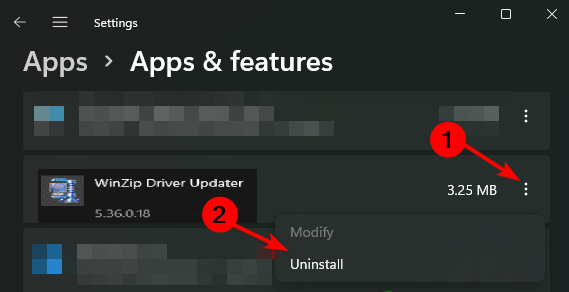
- Bevestig de verwijdering in het pop-upvenster.
- Hoe u uw GPU snel kunt resetten met een sneltoets / sneltoets
- C- en D-schijf samenvoegen in Windows 11: zo doet u het in 3 stappen
- Hoe verwijderde plaknotities op Windows 11 te herstellen
- NET HELPMSG 2221: beheerdersrechten opnieuw instellen
- GPU BIOS-versie: hoe u deze kunt vinden in 5 eenvoudige stappen
2. Scan uw pc op virussen
- druk de ramen sleutel, zoek Windows-beveiliging en klik Open.

- SelecteerBescherming tegen virussen en bedreigingen.

- Druk vervolgens op Snelle scan onder Actuele bedreigingen.

- Wacht tot het proces is voltooid en start uw systeem opnieuw op.
Om van WinZip Driver Updater af te komen, moet u de componenten verwijderen. De volgende stap is om alle processen die daarmee verband houden te stoppen. U wilt een virusscan uitvoeren om eventuele resten te verwijderen.
Het WinZip Driver Updater-virus heeft waarschijnlijk andere bestanden op uw computer geïnfecteerd, zelfs nadat u de belangrijkste infectie van uw pc hebt verwijderd. Er kan nog wat achtergebleven malware op uw harde schijf op de loer liggen.
Een virusscan zoekt naar deze resterende stukjes malware en verwijdert ze indien gevonden. De Windows-scan is mogelijk niet voldoende, dus we raden a antivirusprogramma van derden.
Om ervoor te zorgen dat uw pc niet wordt beïnvloed, wilt u misschien een volledige stuurprogrammacontrole uitvoeren met DriverFix, een tool die gespecialiseerd is in stuurprogramma-updates.
DriverFix scant uw hele pc op alle stuurprogramma's die verouderd zijn of ontbreken en zal ze allemaal binnen enkele ogenblikken veilig installeren.

DriverFix
Behoud de prestaties van uw systeem door al uw stuurprogramma's up-to-date te houden.
Hopelijk heb je dit virus kunnen verwijderen dat zichzelf presenteert als nuttige software.
Misschien bent u ook geïnteresseerd in het bekijken van onze selectie van de beste PUP-verwijderingstools die u kunnen helpen om van deze ongewenste programma's af te komen.
Laat ons weten welke methode u gebruikt om te voorkomen dat dergelijke software op uw pc terechtkomt in de opmerkingen hieronder.
Nog steeds problemen? Repareer ze met deze tool:
GESPONSORD
Als de bovenstaande adviezen uw probleem niet hebben opgelost, kan uw pc diepere Windows-problemen ondervinden. Wij adviseren het downloaden van deze pc-reparatietool (beoordeeld als Geweldig op TrustPilot.com) om ze gemakkelijk aan te pakken. Na de installatie klikt u eenvoudig op de Start scan knop en druk vervolgens op Alles herstellen.